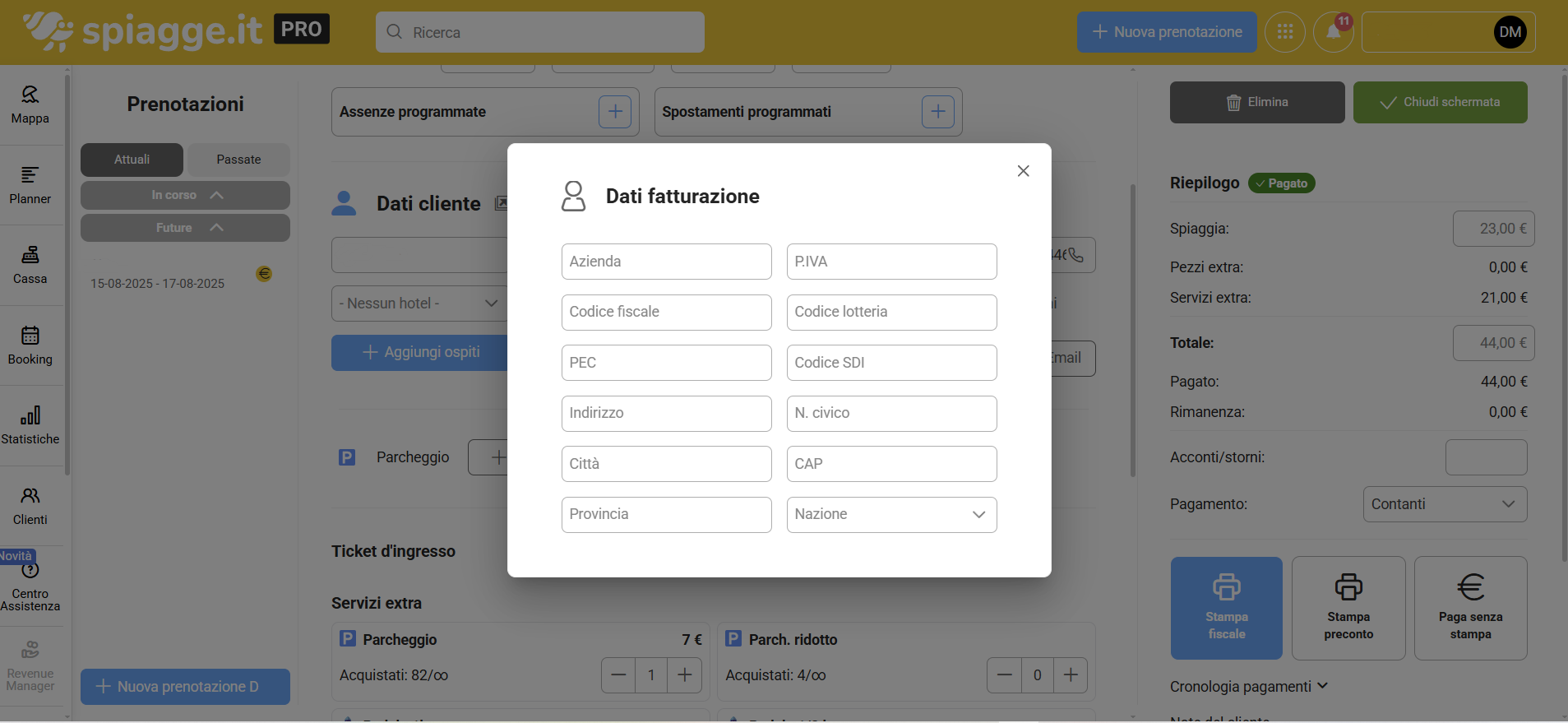Se il cliente, pur essendo stato registrato, segnala che il codice lotteria non è stato acquisito in entrambe le emissioni.
Significa che, nella prenotazione, oltre a compilare i campi già inseriti, è necessario completare tutti gli altri dati nella sezione Anagrafica → Dati di fatturazione alla sezione Altre informazioni (come mostrato nello screen allegato).
In particolare:
- Inserire Codice lotteria.
- Compilare anche gli altri campi anagrafici: Codice fiscale, Indirizzo, CAP, Città, Provincia, Nazione.
- Verificare che non ci siano errori di battitura nei dati.
Nota: La mancata compilazione di questi campi può impedire la corretta trasmissione del codice lotteria allo scontrino fiscale.